Kako poboljšati slike na 4K rezoluciju pomoću odličnih alata
Rezolucija slike se odnosi na relativnu oštrinu i jasnoću slike. Govori o gustini slike, broju piksela i nivou informacija prikazanih na različitim ekranima. Na primjer, 4K je odličan kvalitet slike za vanjsko oglašavanje, ogromne ekrane za projekciju i još mnogo toga. U stvarnosti, gledaoci mogu vidjeti pojedinačne piksele na slici ako je proširena. Digitalni sektor je proizveo nekoliko alata i tehnologija koje su olakšale povećanje slike. Postoje brojni postupci za poboljšanje kvaliteta vaših slika, posebno u 4K rezoluciji. Ako ste zainteresovani da znate kako unapredite slike na 4K, pogledajte ove alate za povećanje 4K slike u ovom članku i počnite poboljšavati svoju sliku.
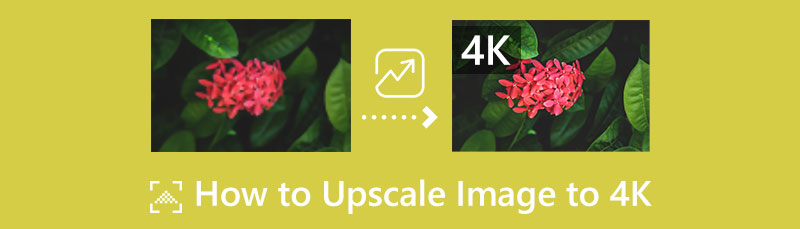
Dio 1: 3 načina za poboljšanje slika na 4K
MindOnMap Free Image Upscaler Online
MindOnMap Free Image Upscaler Online je jedan od najboljih programa za povećanje 4K slike koje možete koristiti u svom pretraživaču. Iako se radi o web-baziranoj aplikaciji, korisnici je smatraju moćnom kao aplikacija za preuzimanje jer je također bazirana na AI tehnologiji koja može učiniti da vaša slika izgleda bolje i detaljnije. Ovaj alat vam omogućava da povećate svoju fotografiju na 2x, 4x, 6x i 8x. Na ovaj način je moguće dobiti veću rezoluciju. Osim toga, proces povećanja veličine je brz, pri čemu možete povećati svoju fotografiju u samo jednoj sekundi, tako da vam ne treba previše vremena.
Ovaj upscaler je dostupan u svim pretraživačima, uključujući Google Chrome, Internet Explorer, Safari, Microsoft Edge, Mozilla Firefox i još mnogo toga. U smislu korištenja aplikacije, ona ima korisničko sučelje koje je čini razumljivijom za sve korisnike. Takođe pruža osnovne korake za poboljšanje vaše fotografije. Takođe, ovaj program za povećanje slike je besplatan za 100%. Ne morate kupiti pretplatnički plan da biste ga iskoristili. Možete povećati neograničen broj slika bez ograničenja. Također možete dobiti svoj konačni rezultat bez vodenog žiga.
Pogledajte korak-po-korak proces u nastavku kako biste saznali koji je najbolji način da povećate svoju sliku na 4K koristeći MindOnMap Free Image Upscaler Online.
Idite do vašeg pretraživača i idite na MindOnMap Free Image Upscaler Online web stranica. Kada ste na glavnoj web stranici, kliknite na Upload Images dugme ili prevucite datoteku slike. Također možete odabrati vremena uvećanja na ekranu prije nego što kliknete na dugme.
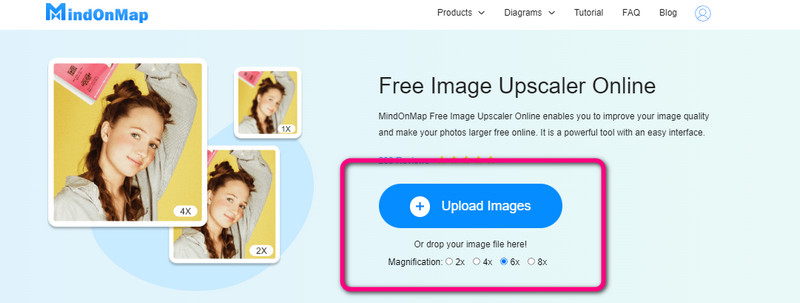
U ovom dijelu možete povećati svoju sliku. Idite na opciju uvećanja u gornjem dijelu interfejsa i odaberite željena vremena povećanja. Možete birati između 2×, 4×, 6× i 8×. Lijeva slika je originalna, a desna uvećana verzija.
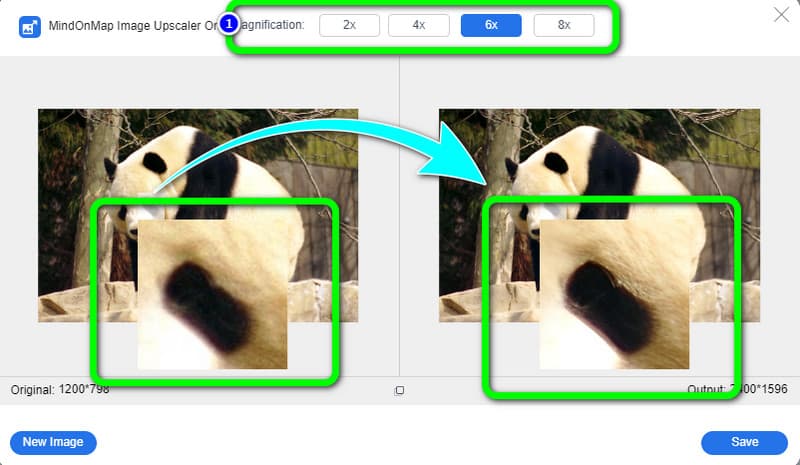
Za vaš posljednji i posljednji korak, nakon povećanja veličine vaše fotografije, idite u donji lijevi ugao interfejsa i pritisnite Sačuvaj dugme. Automatski će preuzeti fotografiju i možete je otvoriti iz svoje fascikle sa datotekama.
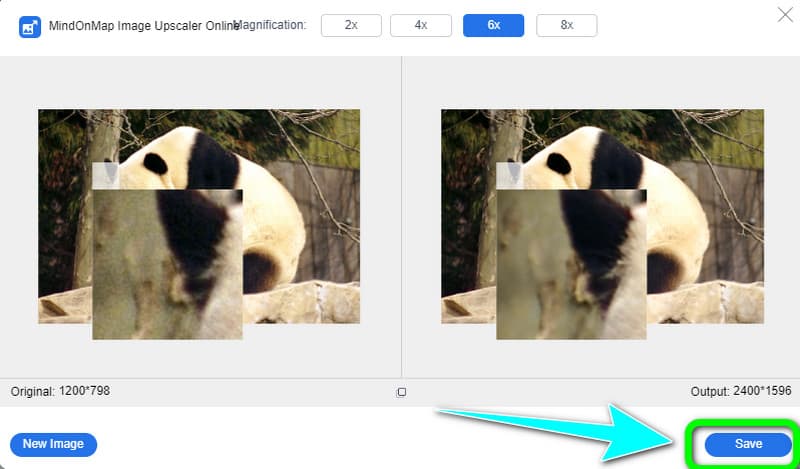
BeFunky
Još jedan alat za povećanje 4K slike na mreži koji možete koristiti da poboljšate svoju sliku je BeFunky. Može povećati vašu sliku do 4K rezolucije. Takođe, ovaj softver baziran na mreži nudi intuitivan interfejs sa jednostavnim metodama, što ga čini pogodnim za profesionalne i neprofesionalne korisnike. Osim toga, možete povećati svoju sliku po serijama, štedeći više vremena poboljšanje vaših slika. Ovom softveru na mreži možete pristupiti iz bilo kojeg pretraživača, kao što su Google Chrome, Microsoft Edge, itd. Osim toga, postoji više funkcija u kojima možete uživati u ovoj online aplikaciji. Možete izrezati svoje slike kako biste eliminirali ometajuće objekte sa ruba ili ugla slike. Ako želite promijeniti boju svoje fotografije, također se možete osloniti na ovu aplikaciju. Možete čak i ukloniti pozadinu na vašoj fotografiji. Na ovaj način, BeFunky aplikacija se smatra efikasnim alatom za uređivanje fotografija na koji se možete osloniti. Međutim, morate kupiti pretplatnički plan ako želite koristiti AI pojačivač slike. Također morate imati pristup internetu da biste iskusili izvanredne performanse ovog alata.
Posjetite BeFunky web stranicu na vašem pretraživaču. Zatim ispustite ili otpremite datoteku slike koju želite poboljšati.
Idite do Meni opciju na lijevom dijelu sučelja i odaberite Promjena veličine dugme.
Nakon toga povećajte svoju sliku podešavanjem broja piksela ili proporcije originalne veličine slike. Zatim kliknite na Prijavite se dugme i sačekajte proces. Ako već vidite rezultat, sačuvajte uvećanu sliku.
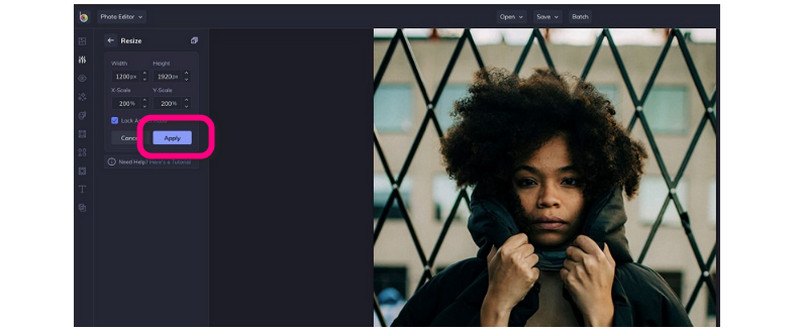
Photoshop
Photoshop je offline program za nadogradnju vaše slike na 4K rezoluciju. Ima napredne alate koji vašu fotografiju čine divnijom i preciznijom od drugih aplikacija. Dostupan je na Windows i Mac računarima. Za profesionalne urednike, Photoshop je uobičajena aplikacija za uređivanje koju mogu svakodnevno koristiti. Poboljšanje slike niske kvalitete za njih je samo dječja igra. Međutim, budući da se radi o naprednom softveru, neprofesionalni korisnici nisu pogodni za ovu aplikaciju. Teško će ih iskoristiti i zbuniti. Njegov interfejs takođe ima mnogo brojnih opcija. Ako ste početnik, preporučujemo da zamolite profesionalce da koriste ovu ili drugu aplikaciju za poboljšanje fotografije. Takođe, Photoshop može ponuditi samo 7-dnevnu besplatnu probnu verziju. Nakon toga morate kupiti softver ako želite da ga koristite kontinuirano. Proces instalacije ove aplikacije je također kompliciran. Koristite korake u nastavku da naučite kako poboljšati slike na 4K rezoluciju pomoću Photoshopa.
Nakon što instalirate aplikaciju, pokrenite je i idite na Preference opciju i kliknite na Technology Previews dugme.
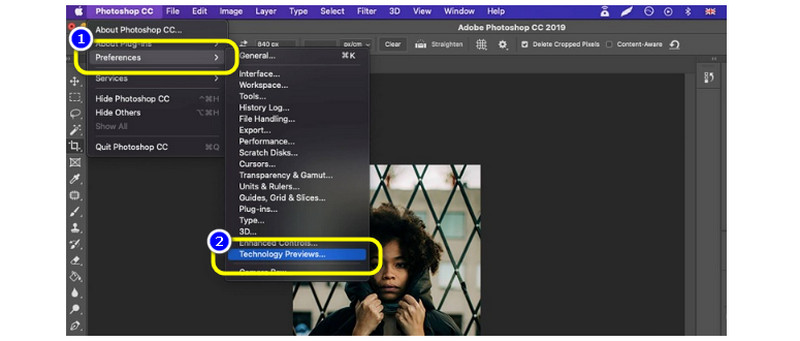
Proverite da li je Preserve Details 2.0 upscale polje za potvrdu je označeno, a zatim kliknite uredu. Sljedeća radnja je da se vratite na svoju sliku i kliknete na nju. Kada ste tamo, potražite Veličina slike opcija.
Koristite iskačući okvir da izvršite potrebna podešavanja proporcija slike; međutim, nemojte još kliknuti OK. Konačno, u padajućem okviru pored Resample, promijenite Automatski u Preserve Details 2.0. Zatim kliknite uredu. Na ovaj način možete koristiti ovo foto pojačivač da povećate fotografiju na 4K rezoluciju.
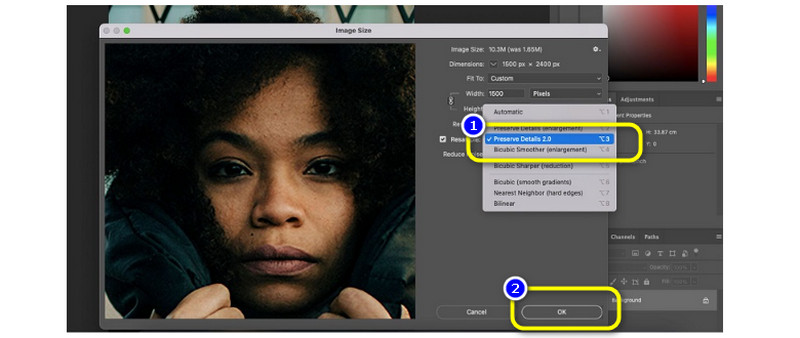
2. dio: Česta pitanja o povećanju slike na 4K
Šta znači da se fotografija poveća?
Skaliranje je proces proporcionalne promjene veličine slike. Proces povećanja i poboljšanja slike kako bi izgledala sadržajnije i spektakularnije naziva se 'upscaling'. Povećanje slike omogućava vam da promijenite fotografiju niske kvalitete u fotografiju visoke ili čak super rezolucije. Povećati svoju sliku znači učiniti je detaljnijom i jasnijom.
Poboljšava li povećanje kvalitete slike?
Definitivno, da. Ako povećate svoju sliku, rezolucija će se povećati.
Koja je veličina oa 4K rezolucije?
Rezolucija za 4K proizvodni standard je 4096 × 2160 piksela, što je dvostruko šire i duže od standarda 2K (2048 × 1080).
Zaključak
Gore navedene metode su najefikasniji način da se unapredite slike na 4K rezoluciju. Ako ste napredni/profesionalni korisnik, možete koristiti Photoshop, a ako možete priuštiti pretplatnički plan, čak možete koristiti BeFunky. Međutim, ako više volite lakši i besplatni alat, koristite MindOnMap Free Image Upscaler Online.










